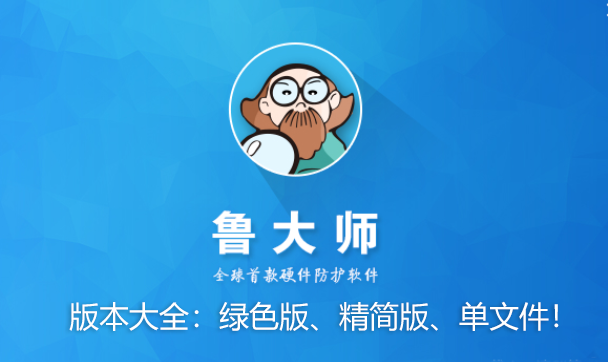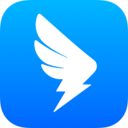CAD2020安装教程+AutoCAD2020激活教程(完美激活)
发布时间:2024-03-16作者:多下小编来源:多下软件园用手机看

CAD2020安装教程
1、首先在本站下载AutoCAD2020中文版,解压之后,双击安装包进行安装,如下图
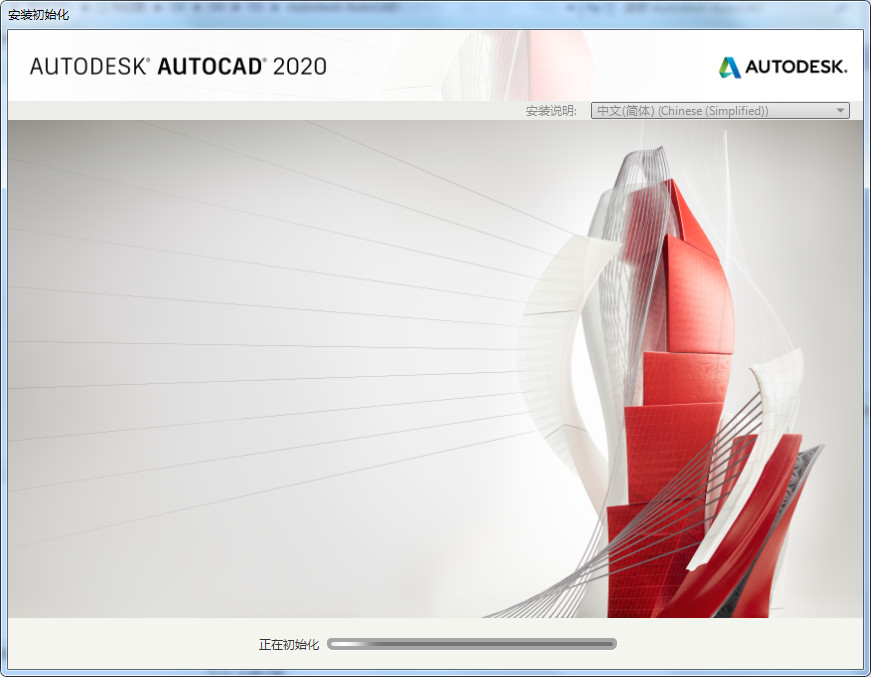
2:初始化之后点击安装按钮
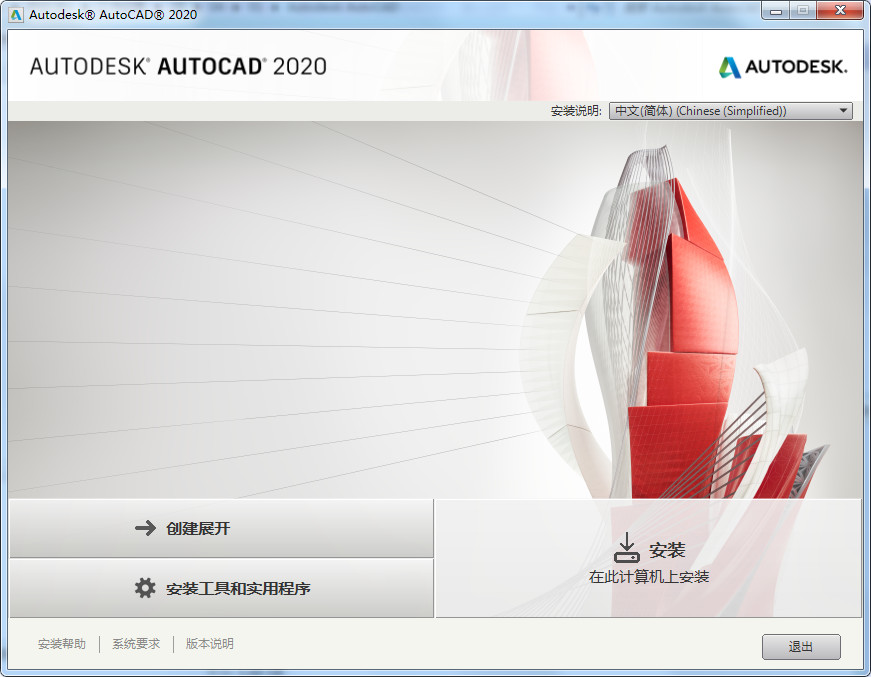
3:接下来点击我接受,然后进入到下一步。
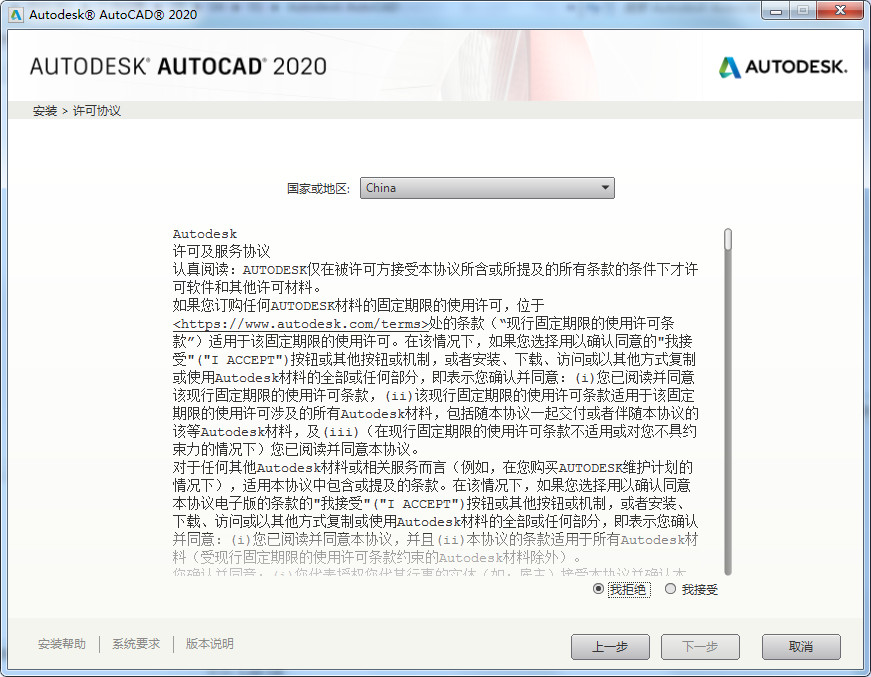
4:选择好安装位置,点击“安装”,如果有你其他需求,可以点击高级选项。
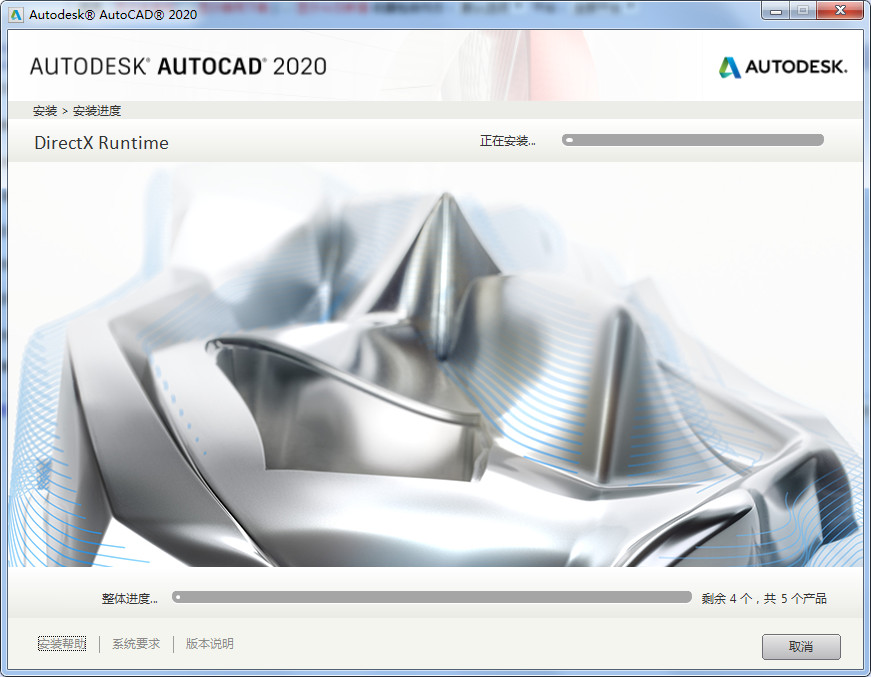
5:等待软件安装完成。
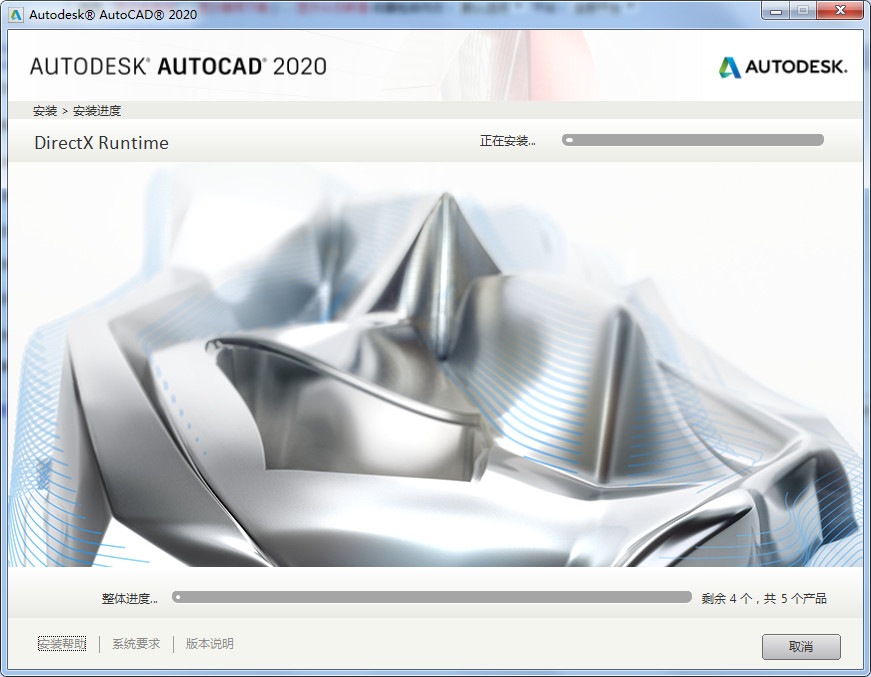
6:安装完成后,点击“立即启动”。
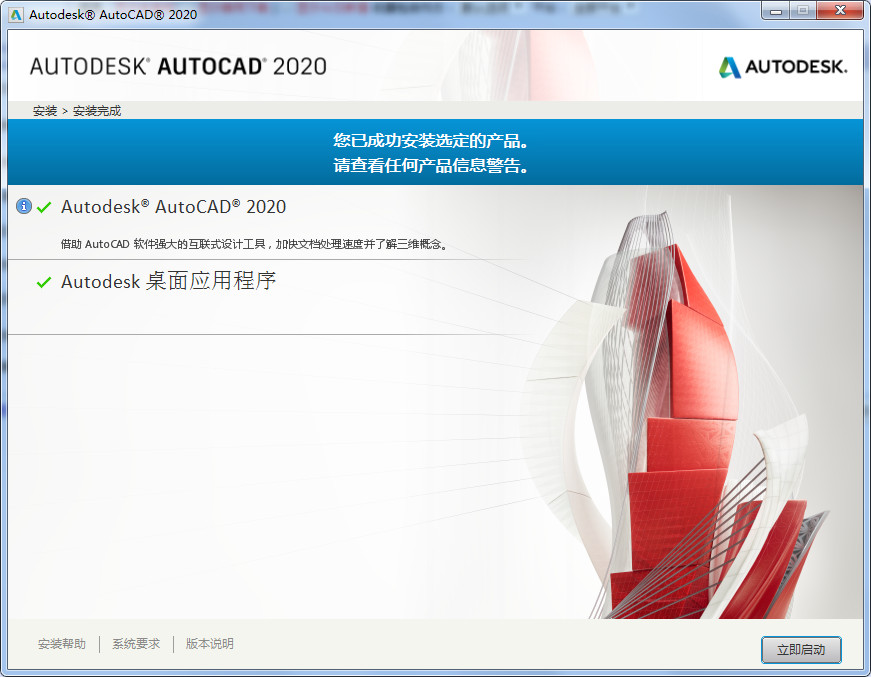
AutoCAD2020激活教程:
1、双击桌面AutoCAD2020快捷键打开软件;
2、点击输入序列号;
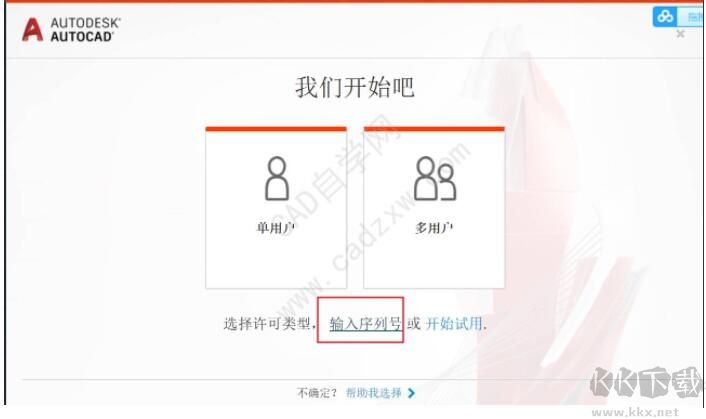
3、点击我同意;
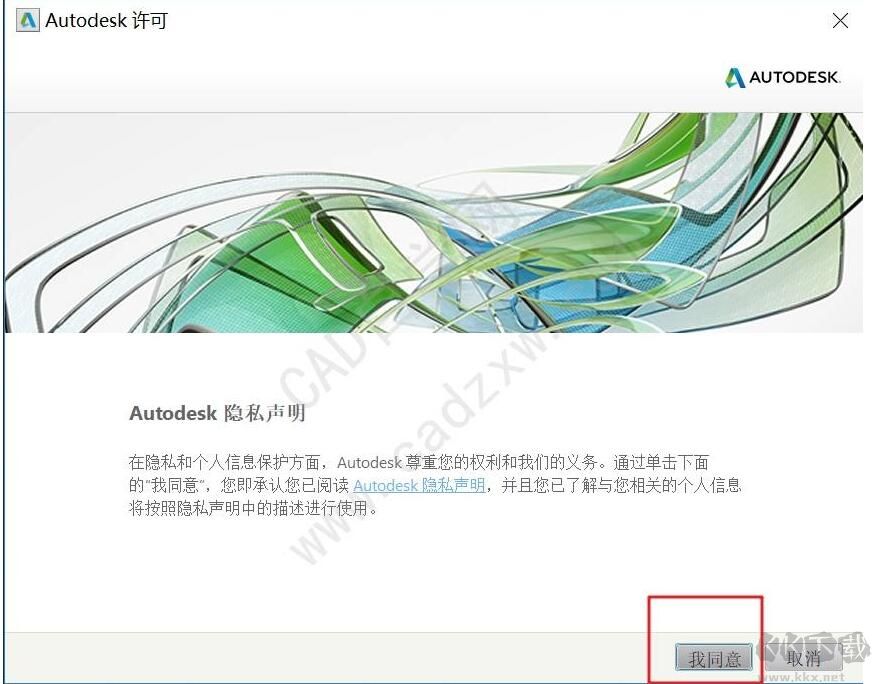
4、点击激活;
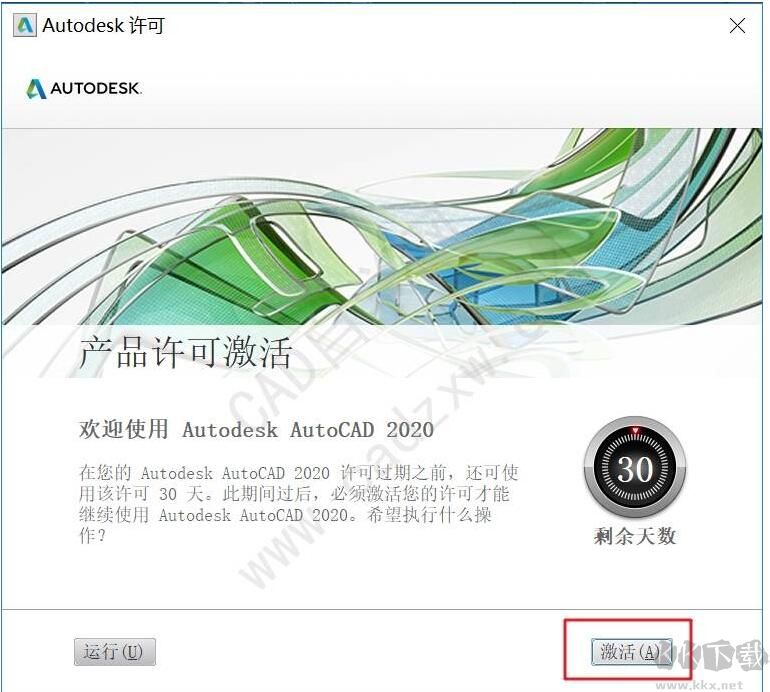
5、输入序列号,产品密钥,点击下一步;
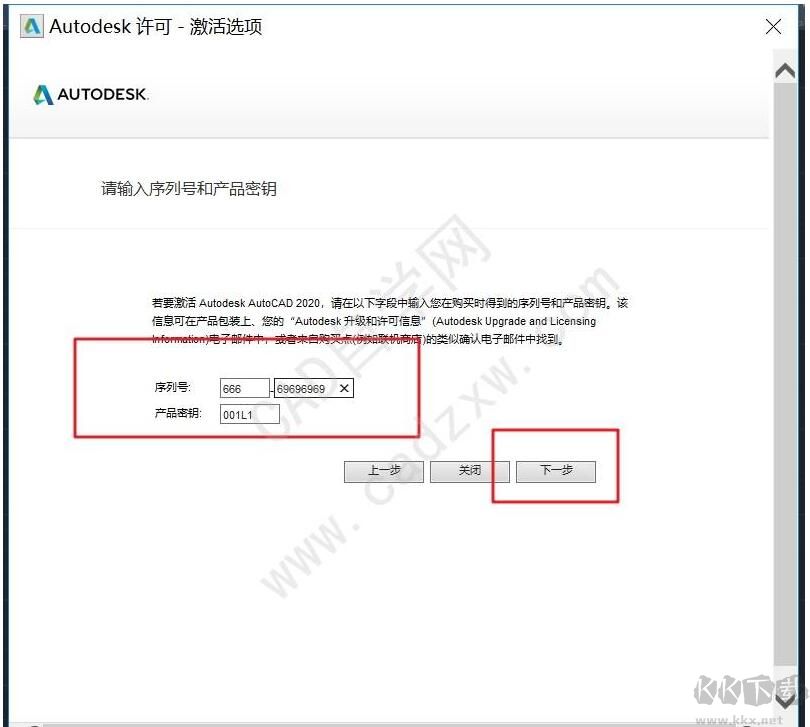
6、选择我具有Autodesk提供的激活码,不要点击下一步;
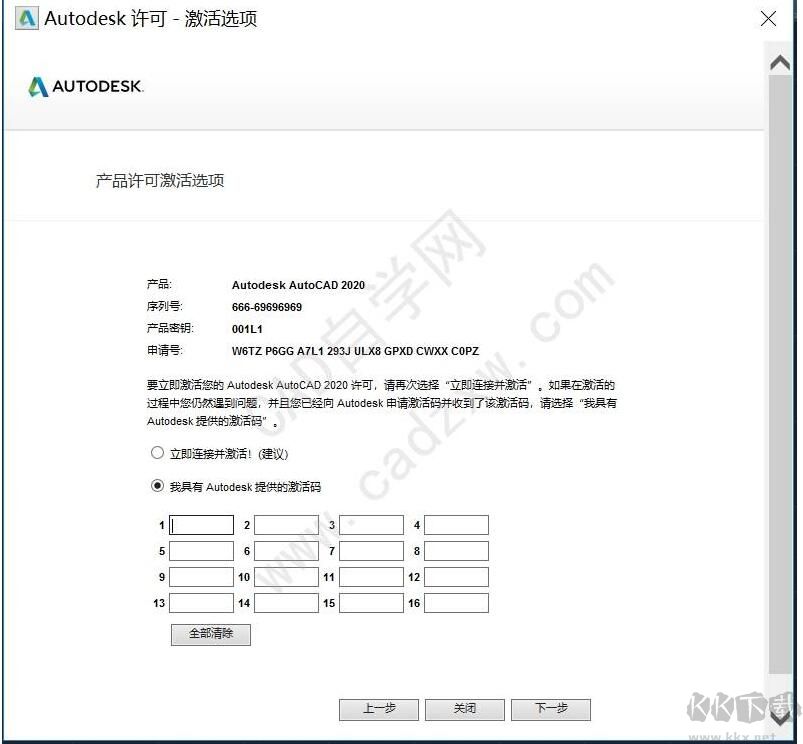
7、解压注册机;选中注册机右击以管理员身份打开注册机;
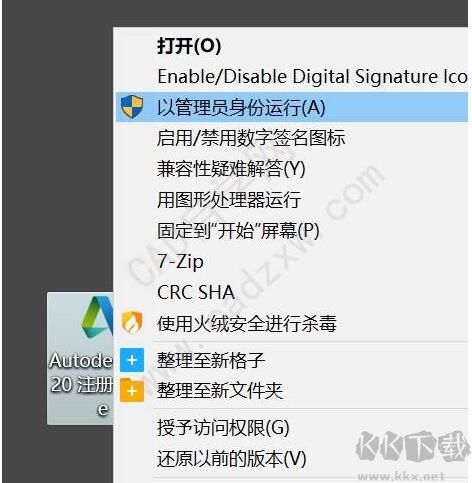
8、复制申请号至注册机申请号中,点击算号,点击补丁,点击确定;
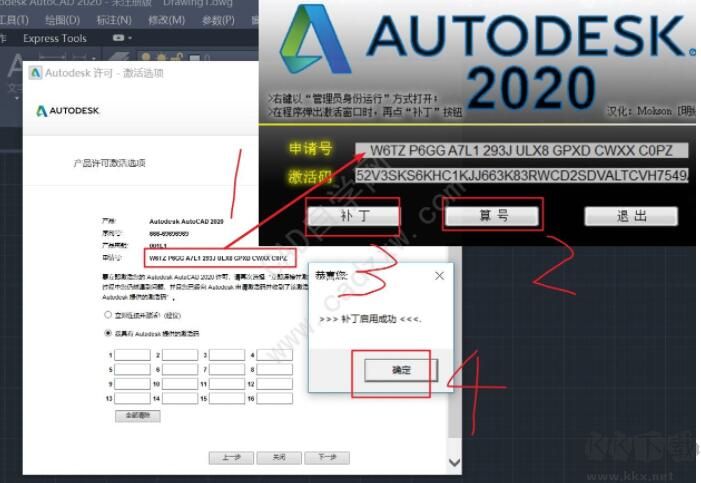
9、复制激活码至我具有Autodesk提供的激活码中,点击下一步;
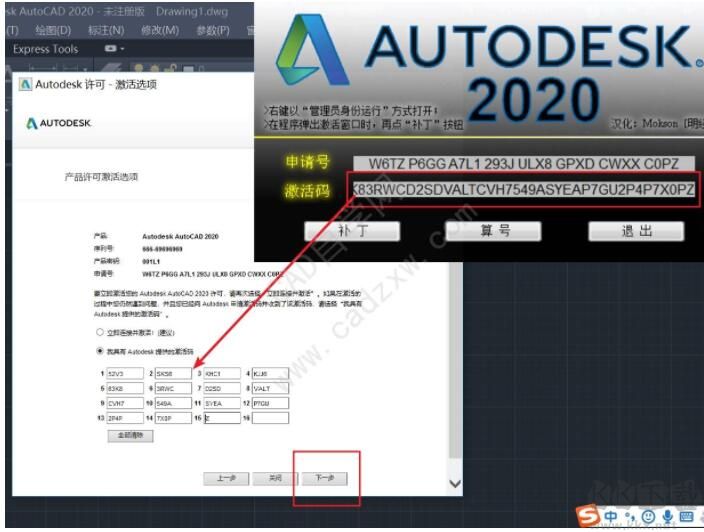
10、到这里就完成激活了,用户现在再次启动AutoCAD2020软件就可以永久免费使用了!
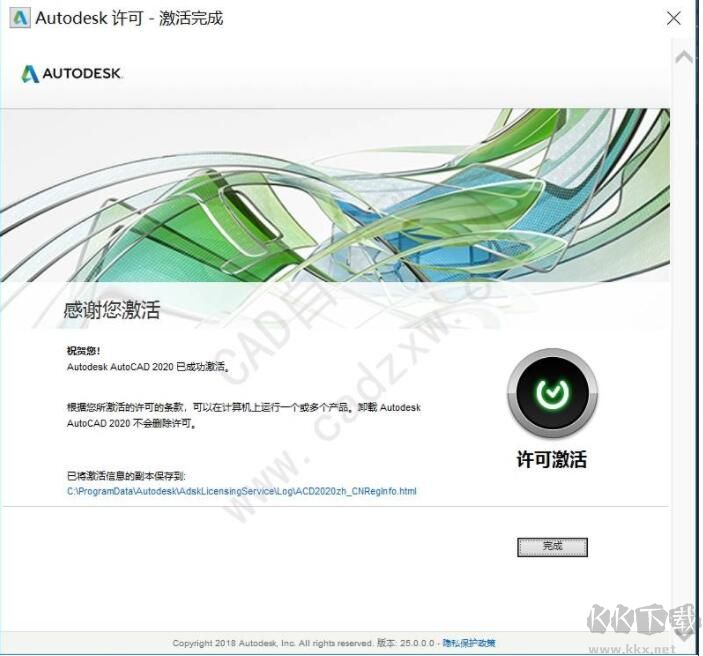
通过几个简单的步骤,我们就完成了AutoCAD2020的安装和激活,同时大家在安装过程中也需要注意以下事项:
1. **系统要求:** 确保您的计算机符合AutoCAD 2020的系统要求,包括操作系统版本、处理器、内存、显卡等方面的要求。
2. **下载来源:** 从官方渠道下载AutoCAD 2020安装程序,以确保安装文件的完整性和安全性。
3. **关闭防病毒软件:** 在安装过程中,建议暂时关闭计算机上的防病毒软件,以免干扰安装过程。
4. **网络连接:** 在安装过程中,确保计算机连接到稳定的网络,以便在需要时下载必要的组件或更新。
5. **许可证类型:** 在安装过程中选择适合您的许可证类型,如单用户许可证、网络许可证等。
6. **安装路径:** 在安装过程中选择合适的安装路径,确保有足够的磁盘空间来安装软件及其组件。
7. **语言设置:** 确保选择正确的语言设置,以确保软件界面和帮助文档显示的是您熟悉的语言。
8. **激活许可证:** 安装完成后,按照软件提供的指引激活您的许可证,确保您可以正常使用AutoCAD 2020。
9. **更新和补丁:** 安装完成后,及时检查是否有可用的更新和补丁,以确保软件的安全性和稳定性。
10. **备份设置:** 在安装完成后,建议设置自动备份功能,以防止数据丢失或文件损坏。
 CAD2020安装教程+AutoCAD2020激活教程(完美激活)
CAD2020安装教程+AutoCAD2020激活教程(完美激活)AutoCAD2020是很多用户在使用的版本,有不少用户在安装上可能遇到各种失败,同时也无法激活软件!本次小编给大家带来的CAD2020安装教程+AutoCAD2020激活教程一步一步的教大家如何安装CAD2020以及完美激活教程,有需要的朋友可以下载体验!CAD2020安 ...
最新软件教程
- CAD2020安装教程+AutoCAD2020激活教程(完美激活)
- CAD2020序列号和密钥_AutoCAD2020激活码[2024最新]
- CAD2019序列号和密钥(2024最新)_AutoCAD2019激活码
- CAD2018安装教程+AutoCAD2018激活教程[完美激活]
- CAD2018序列号和密钥2024_CAD2018激活码(附激活教程)
- CAD2017序列号和密钥[2024可用]_CAD2017激活码
- CAD2015序列号和密钥[2024亲测可用]_CAD2015激活码
- CAD2016序列号和密钥[2024最新可用]_AutoCAD2016激活码
- CAD2014序列号和密钥大全_AutoCAD2014激活码(附激活教程)
- UltraISO制作启动盘,软碟通UltraISO制作U盘启动盘教程(详细图文)